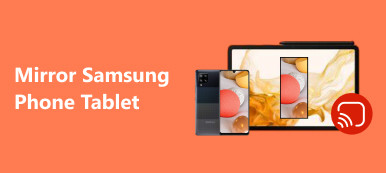Samsung Notes er en indbygget note-app til Samsung-brugere. Denne gratis app kan tilføje produktivitet til hverdagen og arbejdet ved at give brugerne en kortfattet, klar og nem at betjene platform til at skabe tekster, billeder, videoer, lyd osv. Hvad hvis du ved et uheld sletter disse vigtige og kreative noter? Hvis du støder på et sådant dilemma, kan dette indlæg tilfredsstille dine behov og hjælpe dig gendanne Samsung Notes med/uden backup.
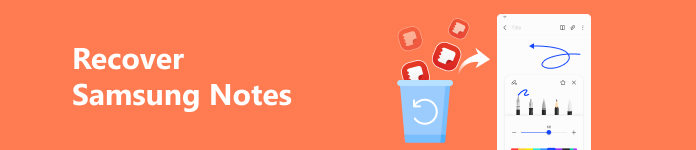
- Del 1. Sådan gendannes Samsung-noter uden sikkerhedskopiering
- Del 2. Sådan gendannes Samsung-noter fra papirkurven
- Del 3. Sådan gendannes Samsung Notes via Samsung Cloud Backup
- Del 4. Ofte stillede spørgsmål om gendannelse af Samsung-noter
Del 1. Sådan gendannes Samsung-noter uden sikkerhedskopiering
Der er et ultimativt værktøj for dig til at gendanne slettede eller mistede Samsung-noter: Apeaksoft Android Data Recovery. Dette værktøj kan gendanne Samsung Notes uden sikkerhedskopiering på forhånd. Så hvis du ikke sikkerhedskopierer Samsung Notes med Samsung cloud, bør du prøve dette professionelle datagendannelsesprogram først.

4,000,000 + Downloads
Hent ubesværet slettede/tabte Samsung-noter uden begrænsninger.
Et klik for at gendanne Android SMS, kontakter, fotos, videoer og mere.
Det giver dig mulighed for at administrere og sikkerhedskopiere dine Samsung Notes på din computer.
Bredt kompatibel med forskellige Android-telefoner og tablets, herunder Samsung, Huawei, Motorola, Sony osv.
Trin 1 Download dette Android-datagendannelsesprogram på din Mac eller Windows-pc med ovenstående download-knap. Når du har kørt dette robuste program, skal du tilslutte din Samsung-telefon med et USB-kabel. Derefter vil dette program registrere din Samsung-telefon.

Trin 2 I det næste vindue skal du følge de detaljerede instruktioner på skærmen for at aktiver USB-fejlfinding til Android.
Trin 3 Når du har aktiveret USB-fejlretning for din Samsung-telefon, kan du se grænsefladen for forskellige filtyper. Her skal du sætte kryds ved Dokumenter mulighed under Medier afsnit. Hvis du vil gendanne andre filer, kan du markere dem alle. Klik derefter Næste at lade programmet virke. Tryk venligst på Tillad / Godkend / Grant mulighed på din Samsung-telefon, når den beder om det.

Trin 4 Når scanningsprocessen er fuldført, kan du kontrollere alle de slettede Samsung-noter på resultatgrænsefladen. For at forbedre checken kan du slå til Vis kun den slettede vare (r). Hvis du finder dine slettede Samsung Notes, skal du klikke på Recover knappen for at gendanne dem.
Del 2. Sådan gendannes Samsung-noter fra papirkurven
Der er en papirkurvsmappe til at gemme dine slettede Samsung-noter inden for 30 dage. Så hvis du sletter disse noter ved en fejl, bør du tjekke papirkurven på Samsung Notes.
Trin 1 Gå til Samsung Notes-appen, og tryk på symbolet med tre vandrette linjer i øverste venstre kant.
Trin 2 Nu kan du se Trash mappe på listen. Tryk på den for at komme videre.
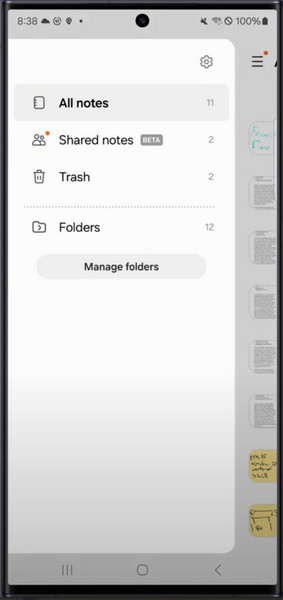
Trin 3 Gennemse alle dine slettede noter, og vælg et eller flere elementer. Så kan du se, at der er to muligheder: Gendan alle og Slet alt. Tryk her til venstre Gendan alle mulighed for at gendanne Samsung Notes.
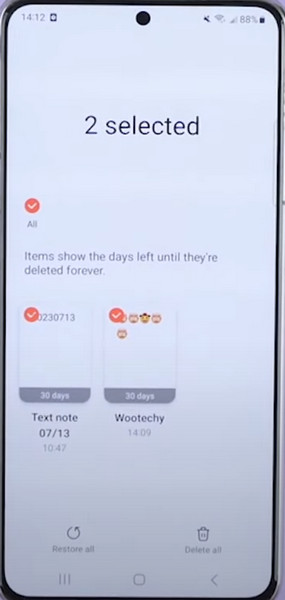
Del 3. Sådan gendannes Samsung Notes via Samsung Cloud Backup
Hvis du har sikkerhedskopieret dine Samsung Notes med Samsung-skyen, kan du nemt gendanne slettede Samsung Notes uden besvær.
Trin 1 På din Samsung-hovedskærm skal du finde Samsung Notes-appen og trykke længe på den. Vælg Afinstaller mulighed. Du kan også bruge søgelinjen til at søge i din Samsung Notes-app og trykke på den for at tjekke dens appoplysninger. Rul ned til bunden og tryk App detaljer i butikken. I den nye grænseflade skal du trykke på Afinstaller mulighed. Geninstaller det derefter fra Google Play.
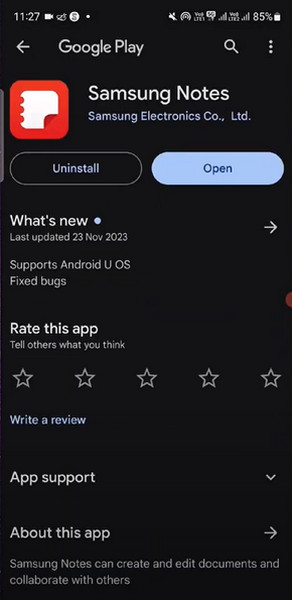
Trin 2 Åbn nu Samsung Notes-appen og giv de nødvendige tilladelser. Når den beder med en indstilling for synkronisering af noter, skal du trykke på Indstillinger at fortsætte.
Trin 3 I Samsung Notes-indstillingsgrænsefladen skal du aktivere Synkroniser med Samsung Cloud mulighed. Vent på denne funktion for at gendanne alle dine Samsung-noter.
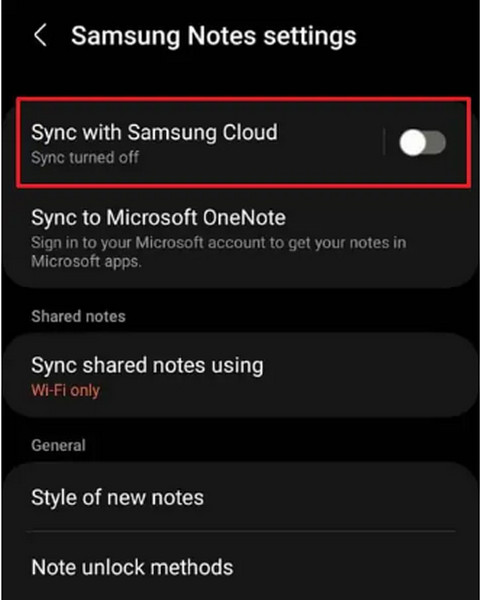
Del 4. Ofte stillede spørgsmål om gendannelse af Samsung-noter
Hvordan overfører jeg Samsung Notes til iPhone?
Der er flere metoder, du kan overføre Samsung Notes til din iPhone. Først kan du uploade dine noter til din iCloud-konto. For det andet kan du bruge nogle tredjepartsprogrammer som f.eks Mobietrans at overføre data fra en Android-telefon til en iPhone.
Hvordan synkroniseres Samsung Notes?
Åbn Samsung Notes > symbol med tre vandrette linjer. Tryk på Indstillinger med et gearsymbol i øverste højre hjørne. Tryk på Synkroniser med Samsung-konto or Synkroniser til Microsoft OneNote. I den første skal du slå til og vælge Synkroniser Notes-data. I den anden skal du slå til og vælge Mapper, der skal synkroniseres.
Sådan sikkerhedskopieres Samsung Notes?
Du kan nemt sikkerhedskopiere dine Samsung Notes med Samsung cloud: Gå til Indstillinger > Cloud og konti > Samsung sky. Du kan også prøve andre Samsung backup apps for at sikkerhedskopiere dine Samsung Notes.
Konklusion
Med dette detaljerede indlæg kan du lære hvordan man gendanner Samsung Notes med 3 mulige metoder. Blandt disse metoder, Apeaksoft Android Data Recovery bør være det bedste valg. Hvis du har nogen bedre løsninger til at gendanne Samsung Notes, bedes du skrive dine kommentarer ned.